Jak naprawić czarny ekran w uszkodzonych filmach lub problematycznym komputerze
Wyobraź sobie, że podczas odtwarzania wideo widzisz czarny ekran, zwłaszcza w przypadku filmu, który z przyjemnością oglądasz na komputerze. Ten kryzys jest częstym problemem, z którym borykają się użytkownicy z kilku powodów, ale dobra wiadomość jest taka, że istnieje wiele rozwiązań pozwalających pozbyć się tego problemu. Jeśli wszystko jest gotowe, przeczytaj poniższe sekcje, aby odkryć sposoby naprawienia czarnego ekranu w filmach. Zacznij wracać do oglądania ulubionych treści wideo, zarówno lokalnych, jak i online!
Lista przewodników
Napraw czarny ekran w uszkodzonych filmach [komputer stacjonarny/online] 4 skuteczne sposoby naprawy czarnych ekranów w filmach online Jak naprawić czarny ekran podczas odtwarzania filmów na odtwarzaczu FAQsNapraw czarny ekran w uszkodzonych filmach [komputer stacjonarny/online]
Załóżmy, że podejrzewasz, że na obrazie wideo pojawia się czarny ekran, ponieważ filmy są uszkodzone. W takich sytuacjach trzeba Naprawa wideo AnyRec po twojej stronie. Korzystając z tego praktycznego i łatwego w użyciu oprogramowania do naprawy, możesz przywrócić uszkodzony plik wideo do pierwotnego stanu bez utraty jakości. Co więcej, ta aplikacja obejmuje uszkodzone filmy z różnych źródeł; mogą pochodzić z aparatów fotograficznych, telefonów, komputerów i innych źródeł. Po przesłaniu uszkodzonych i przykładowych filmów ten program jednym kliknięciem rozpocznie naprawianie filmów wyświetlanych na czarnym ekranie.

Struktura i jakość wideo pozostaną po naprawie czarnego ekranu.
Radź sobie z filmami z uszkodzonego telefonu, aparatu, komputera i innych urządzeń.
Sposób na naprawienie wszystkich uszkodzonych filmów, takich jak czarny ekran, niemożność odtworzenia itp., jednym kliknięciem
Przeglądaj naprawione filmy i dostosuj ustawienia do swoich potrzeb.
100% bezpieczne
100% bezpieczne
Krok 1.Aby rozpocząć, uruchom AnyRec Video Repair. Za pomocą przycisku „Dodaj” odpowiednio na lewym i prawym panelu otwórz uszkodzony plik wideo i przykładowy film.

Krok 2.Kontynuuj i kliknij przycisk „Napraw”. Po uzyskaniu wyniku kliknij przycisk „Podgląd”, aby sprawdzić, czy naprawiony czarny ekran wideo jest odpowiedni dla tego, czego szukasz.

Krok 3.Następnie potwierdź, czy specyfikacje podane pod filmem są akceptowalne. Następnie kliknij przycisk „Zapisz”.

4 skuteczne sposoby naprawy czarnych ekranów w filmach online
A co z filmami online? Możliwe, że spotkasz się z problemem „film jest czarny na YouTube” i innych platformach streamingowych i będziesz narzekał. Dlatego poniżej znajdziesz szybkie sposoby rozwiązania problemu.
1. Sprawdź połączenie sieciowe
Prawdopodobnym podejrzanym o czarny ekran na wideo jest połączenie sieciowe. Ważne jest, aby najpierw to sprawdzić i sprawdzić, czy wystarczy do płynnego odtwarzania wideo online. Jeśli jednak sprawa będzie negatywna, rozważ przejście do innej sieci z mocnym łączem. Teraz sprawdź, czy nadal widzisz czarny ekran na YouTube; jeśli tak, możesz przejść do następnej poprawki.
2. Zaktualizuj przeglądarkę
Pamiętaj, że przestarzała przeglądarka jest podatna na błędy i spowolnienie działania, co powoduje czarny ekran filmów, zamiast cieszyć się oglądaniem treści online. Dlatego wykonaj wszystkie kroki, aby przeprowadzić aktualizację swojej przeglądarki, szczególnie dla Google Chrome.
Krok 1.Otwórz przeglądarkę Chrome, a następnie przejdź do przycisku „Niestandardowe i kontrola”, aby uzyskać dostęp do większej liczby opcji. Przejdź do „Pomoc” i z bocznego menu wybierz „Informacje o Google Chrome”.
Krok 2.Przeglądarka natychmiast sprawdzi dostępność aktualizacji. Jeśli dostępna jest aktualizacja, pobierz ją i zainstaluj od razu.
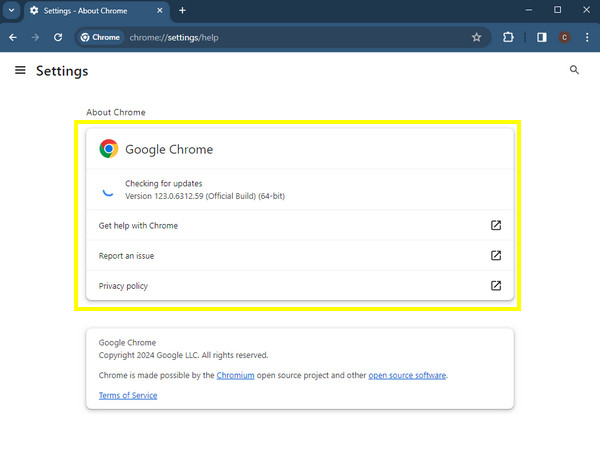
3. Wyczyść pamięć podręczną
Jeśli pierwsze dwa nie naprawią czarnego ekranu w filmach, spróbuj wyczyścić pamięć podręczną przeglądarki i pliki cookie. Mimo że ułatwiają przeglądanie, po ich zgromadzeniu mogą spowolnić przeglądarkę i zająć dużo miejsca. Oto jak usunąć pamięć podręczną w przeglądarce Chrome:
Krok 1.W przeglądarce Chrome kliknij przycisk „Dostosuj i kontrola” i wybierz „Wyczyść dane przeglądania” z listy rozwijanej.
Krok 2.Na innej stronie ustaw „Zakres czasu” na „Cały czas”. Następnie zaznacz pola danych, które chcesz usunąć i upewnij się, że wybrano pamięć podręczną i pliki cookie.
Kliknij przycisk „Wyczyść dane”.
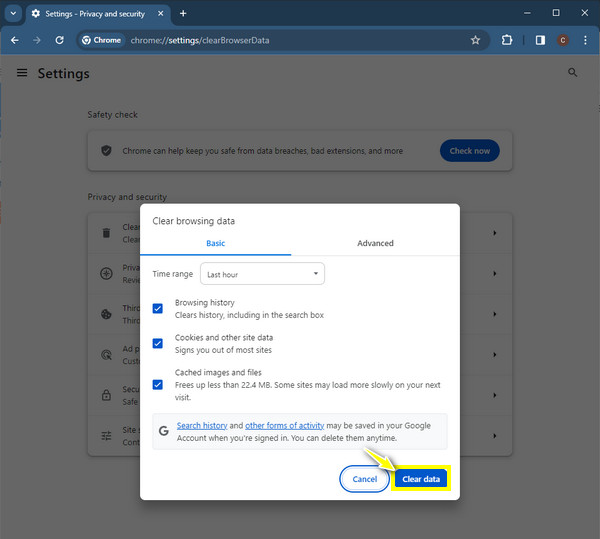
4. Zmień ustawienia Adobe Flash Playera
Załóżmy, że żaden z nich nie jest powodem, dla którego ekran YouTube staje się czarny. Może więc Adobe Flash Player był rootem. Z tego powodu odinstaluj i zainstaluj ponownie, aby uzyskać zaktualizowaną wersję i potwierdzić, że JavaScript w przeglądarce jest włączony. Następnie kliknij wideo prawym przyciskiem myszy, aby wyświetlić opcję ustawień; tam pamiętaj, aby nie wybierać opcji Włącz przyspieszanie sprzętowe.
Jak naprawić czarny ekran podczas odtwarzania filmów na odtwarzaczu
Dość filmów online i poznaj sposoby usuwania czerni z filmów w oprogramowaniu odtwarzacza. Jeśli należysz do osób, które szukają rozwiązań naprawiających czarny ekran podczas odtwarzania filmów, oto sposoby, które są godne Twojego czasu.
1. Zmniejsz przyspieszenie sprzętowe karty graficznej
Wiedz, że akceleracja sprzętowa może powodować problemy we współpracy ze sterownikiem; dlatego należy go zmniejszyć, aby naprawić czarny ekran wideo. Możesz wykonać szczegółowe kroki opisane poniżej:
Krok 1.Kliknij prawym przyciskiem myszy ekran pulpitu, a następnie wybierz „Personalizuj”. Następnie przejdź do „Ustawień wyświetlania”. Następnie kliknij opcję „Ustawienia zaawansowane”.
Krok 2.Przejdź do zakładki „Rozwiązywanie problemów”, następnie wybierz „Zmień ustawienia” i kliknij przycisk „Zmniejsz przyspieszenie sprzętowe”.
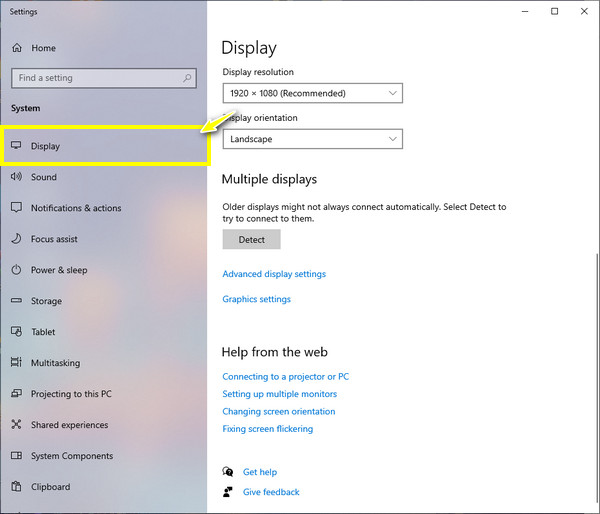
2. Sprawdź urządzenia peryferyjne
Kolejną rzeczą, która może powodować czarny ekran na filmach, są urządzenia peryferyjne. Jeśli nie zostaną one prawidłowo podłączone, spowoduje to problem z czarnym ekranem. Dlatego doskonałym sposobem na rozwiązanie tego problemu jest odinstalowanie tych urządzeń i ponowne uruchomienie systemu komputerowego; możesz sprawdzić, czy nie działają prawidłowo urządzenia peryferyjne, eliminując je pojedynczo, a następnie sprawdź, czy czarny ekran zniknął.
3. Dostosuj ustawienia odtwarzacza multimedialnego
W większości przypadków odtwarzacz multimedialny ma większe szanse na wygenerowanie czarnego ekranu na filmach. Możesz zastanawiać się, jakie rozwiązanie możesz zastosować, jeśli wybrany odtwarzacz sam w sobie stanowi problem. Na szczęście, po prostu modyfikując jego ustawienia, możesz naprawić czarny ekran w filmach.
Krok 1.Na przykład, jeśli Twoim odtwarzaczem jest VLC, przejdź do karty „Narzędzia”, a następnie z menu rozwijanego wybierz „Preferencje”.
Krok 2.Wejdź do widżetu „Wideo”. W sekcji „Pokaż ustawienia” kliknij przycisk „Wszystkie”. Teraz przejdź do żądanego modułu w menu „Moduł wyjścia wideo”, a następnie uruchom ponownie odtwarzacz.
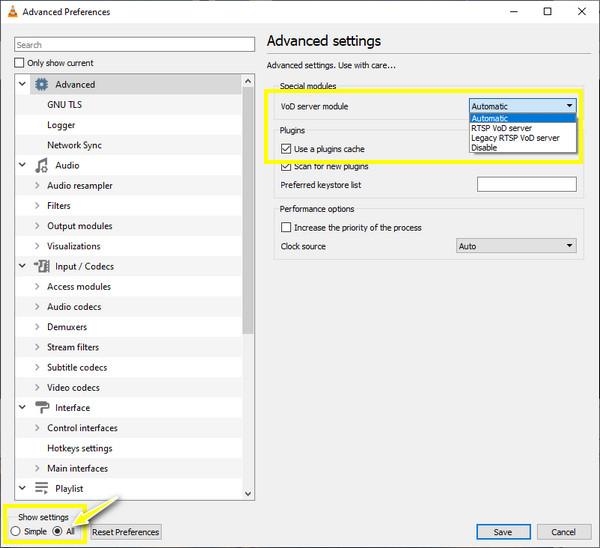
4. Zaktualizuj system Windows
Nic nie pójdzie źle podczas aktualizacji systemu Windows, ponieważ pomaga to w prawidłowym funkcjonowaniu każdego komponentu komputera, łącznie z naprawą czarnego ekranu w filmach, czarny ekran podczas nagrywaniaitp. Ponieważ przestarzały system jest bardziej podatny na wiele problemów, sprawdzanie i regularne aktualizacje są niezbędne.
Wejdź do „Ustawień systemu Windows”, a następnie wybierz między innymi „Aktualizacja i zabezpieczenia”. W „Windows Update” kliknij przycisk „Sprawdź aktualizacje”, aby natychmiast wyszukać dostępne aktualizacje.
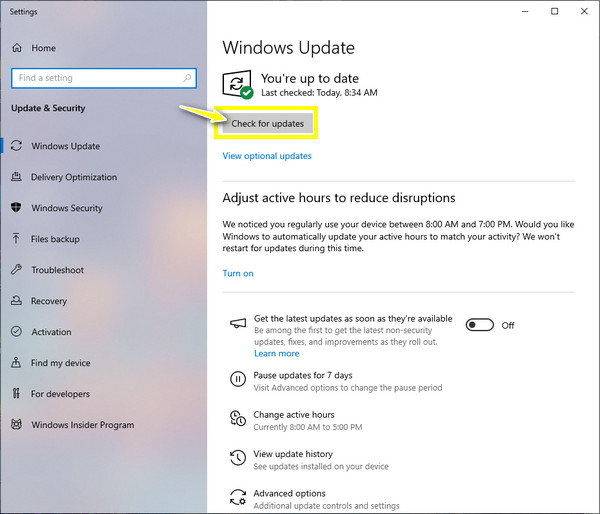
5. Zaktualizuj sterowniki ekranu
Oprócz aktualizacji systemu ważna jest także aktualizacja kart graficznych, jeśli naprawdę chcesz cieszyć się oglądaniem filmów bez narażania się na błędy. To kolejny łatwy sposób rozwiązywania problemów z czarnym ekranem w filmach.
Krok 1.Uzyskaj dostęp do „Menedżera urządzeń”, naciskając klawisze „Windows + X”. W oknie przejdź do kategorii „Karty graficzne”, rozwiń ją i zobacz sterownik ekranu.
Krok 2.Kliknij sterownik prawym przyciskiem myszy i wybierz opcję „Aktualizuj sterowniki”. Pamiętaj o wypełnieniu instrukcji instalacji.
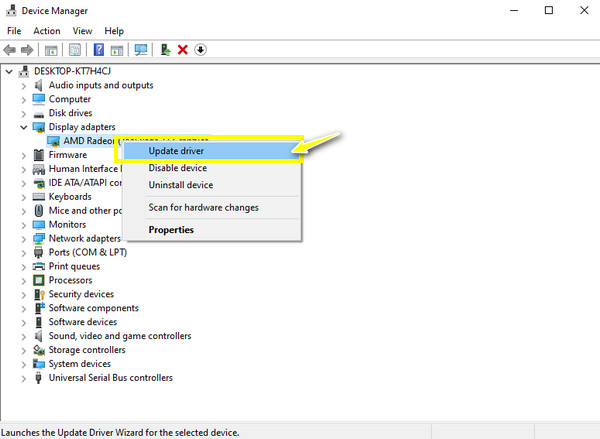
6. Włącz przyspieszoną grafikę
Wreszcie, włączenie przyspieszania grafiki na komputerze umożliwia systemowi korzystanie z renderowania programowego, a nie procesora graficznego. Dzięki temu działaniu możesz pomóc w rozwiązaniu problemu z czarnym ekranem.
Krok 1.Otwórz polecenie „Uruchom” za pomocą klawiszy „Windows + R”. Następnie wpisz inetcpl.cpl, kliknij „Enter”.
Krok 2.Przejdź do zakładki „Zaawansowane” w nowym oknie dialogowym. Znajdź opcję „Przyspieszona grafika”, a następnie zaznacz jej pole. Na koniec kliknij przycisk „Zastosuj”, a następnie przycisk „OK”. Uruchom ponownie komputer, aby zastosować wszystkie zmiany.
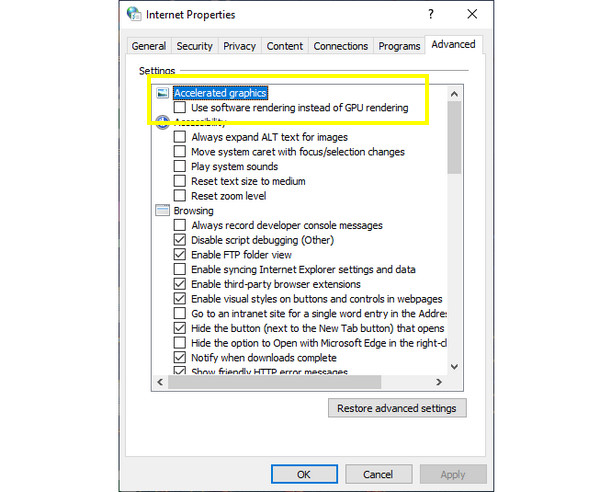
FAQs
-
Dlaczego na filmach pojawia się czarny ekran?
Problem może wynikać z uszkodzenia lub uszkodzenia pliku wideo, problemów z odtwarzaczem multimediów, grafiki systemu, ataków złośliwego oprogramowania lub wirusów, które wpływają na wszystkie pliki komputera, lub nieprawidłowej kompresji.
-
Jak wyeliminować pamięć podręczną w Edge i Safari, aby naprawić czarny ekran w filmach?
W przypadku Edge przejdź do „Ustawień” i przejdź do sekcji „Prywatność”, przewiń w dół i zobacz Wyczyść dane przeglądania. Tymczasem w przeglądarce Safari przejdź do menu rozwijanego i wybierz Preferencje. Przejdź do zakładki Zaawansowane, zaznacz pole wyboru Pokaż programowanie…, a następnie wyjdź z okna. Następnie kliknij menu rozwijane Rozwijaj i wybierz Opróżnij pamięć podręczną.
-
Jak naprawić czarny ekran w filmach?
Chociaż czarny ekran filmów może powodować ból głowy, możesz wykonać pewne czynności, aby rozwiązać problem. Jeśli o to chodzi, zawsze możesz odwołać się do powyższych sposobów i sprawdzić, które poprawki działają najlepiej.
-
Co mogę zrobić, aby uniknąć czarnego ekranu na filmach?
Upewnij się, że nie jest podłączony żaden luźny kabel; jeśli tak jest, może to prowadzić do problemu z czarnym ekranem. Regularnie aktualizuj także swój system do najnowszej wersji oraz sterownik i przeglądarkę. Pamiętaj, aby zaopatrzyć się również w oprogramowanie antywirusowe do dezynfekcji systemu.
-
Czy to możliwe, że napotkam czarny ekran TikTok?
Tak. TikTok nie jest bezpieczny przed czarnymi ekranami. Może się to zdarzyć z powodu pewnych usterek w aplikacji, ponieważ jest ona nieaktualna. Lub Twoje połączenie nie jest wystarczająco mocne, aby załadować wideo TikTok. Przyczyną może być również nieaktualny system operacyjny.
Wniosek
Niewątpliwie problem z czarnym ekranem może zirytować każdego; jednak dzisiaj dowiedziałeś się, że możesz naprawić czarny ekran w filmach! Możesz wybrać idealny spośród 11 wymienionych tutaj sposobów, w zależności od tego, co go spowodowało. Jeśli problemem jest wideo, nie wahaj się go użyć Naprawa wideo AnyRec. Jego pomoc skutecznie naprawia uszkodzone, niemożliwe do odtworzenia, uszkodzone, przerywane i pozbawione dźwięku filmy. Odwiedź ją już dziś, a następnie pobierz bezpłatnie, aby móc odtwarzać wszystkie problematyczne filmy.
100% bezpieczne
100% bezpieczne
